Thứ Hai, 15/04/2024 - 20:47
Messenger cho phép kết nối bạn bè với tính năng nhắn tin và gọi điện miễn phí. Nhưng thỉnh thoảng, ứng dụng này sẽ không dùng được. Tham khảo bài viết của Viettelrd để biết cách đăng nhập Messenger trên web bằng điện thoại nhanh chóng.
Messenger là một tính năng nhắn tin, gọi điện có sẵn trên Facebook và ra mắt ứng dụng riêng vào năm 2014. Ứng dụng và trang web Messenger kết nối với dữ liệu Facebook, thay thế tính năng nhắn tin của Facebook. Trước khi tìm hiểu cách đăng nhập Messenger trên web bằng điện thoại, bạn cần biết vài tính năng của app như:

Phiên bản Messenger trên web có đầy đủ các chức năng cơ bản như nhắn tin, gửi các tập tin, gọi video, tạo nhóm, đổi ảnh đại diện nhóm… Các tính năng này bạn đều có thể dùng một cách dễ dàng, tương tự như ứng dụng trên điện thoại.
Bên cạnh đó, thiết kế website cũng có giao diện gọn nhẹ, giúp người dùng đăng nhập nhanh chóng và tiện lợi. Nội dung tin nhắn được đồng bộ ở cả 2 phiên bản. Đây là lý do tại sao, nhiều người thích đăng nhập Messenger trên web bằng điện thoại.
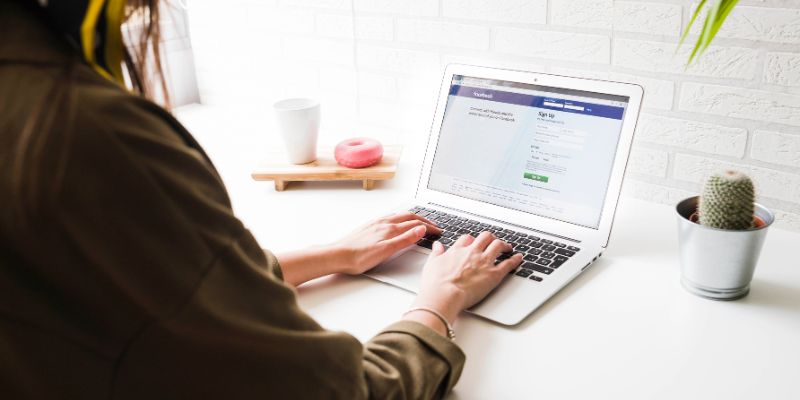
Lưu ý: Đây là các cách để bạn đăng nhập messenger trên web bằng điện thoại. Các phương pháp này được dùng khi bạn không thể tải hoặc không cài ứng dụng trên điện thoại.
Messenger có đường link riêng để đăng nhập trên web là https://www.messenger.com/.
Vào trình duyệt web bằng đường link https://www.messenger.com/ để đăng nhập Messenger → Nhập tên tài khoản và mật khẩu → Nhấn đăng nhập.
Bước 1: Sử dụng đường dẫn https://www.messenger.com/ trên các trình duyệt web (Google Chrome, IE, Cốc Cốc…) để truy cập ứng dụng.
Bước 2: Đăng nhập với tài khoản và mật khẩu Facebook.
Bước 3: Messenger sẽ hiển thị trên máy tính khi đăng nhập thành công. Gia diện sẽ có 3 phần với công cụ tương tự như khi dùng ứng dụng điện thoại.
Bước 4: Nếu muốn thực hiện tùy chọn với một cuộc hội thoại nhất định thì bạn chọn tên tài khoản đến khi xuất hiện dấu ba chấm. Chọn dấu ba chấm sẽ có các lựa chọn như: Đánh dấu chưa đọc, Tắt cuộc trò chuyện, Xem trang cá nhân,…
Bước 5: Đăng xuất Messenger trên trình duyệt, bạn thực hiện tương tự như đăng xuất Facebook. Bạn nhấn chọn biểu tượng dấu ba chấm cạnh hình đại diện và chọn Đăng xuất.
Bạn có thể đăng nhập messenger trên web bằng điện thoại từ chính Facebook.
Dùng điện thoại vào thẳng link www.facebook.com → Điền tên tài khoản và mật khẩu → Đăng nhập → Chọn biểu tượng Messenger để vào tin nhắn.
Vậy là bạn đã có thể đăng nhập messenger trên web bằng điện thoại một cách dễ dàng từ Facebook.
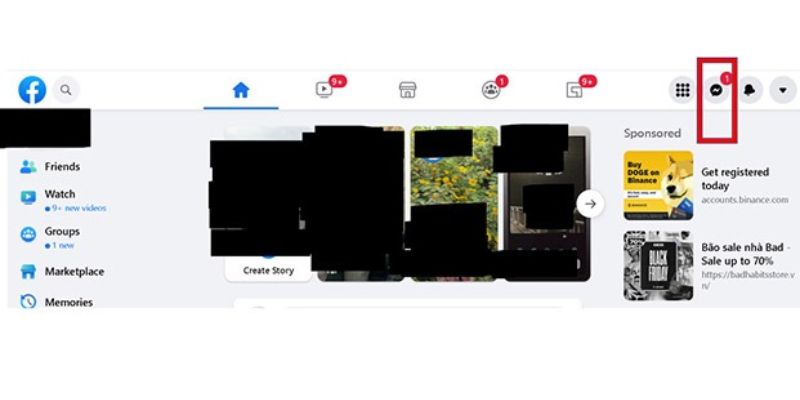
Dưới đây là một số thắc mắc phổ biến khi bạn sử dụng Messenger:
Vì vài lý do mà bạn không thể vào Messenger hoặc phải mất một thời gian chờ rất lâu để có thể truy cập. Bạn có thể thử vài cách sau để khắc phục lỗi không đăng nhập:
Đây cũng là lý do nhiều người tìm cách đăng nhập messenger trên web bằng điện thoại thay vì dùng ứng dụng.
Đây là câu hỏi mà nhiều người quan tâm để bảo vệ quyền riêng tư hay muốn xóa nội dung. Để có thao tác nhanh nhất, bạn thực hiện các bước sau:
Lưu ý: Thu hồi lại tin nhắn trên Messenger chỉ dùng được trong vòng 10 phút từ lúc bạn gửi tin nhắn đi. Sau 10 phút, thao tác này chỉ có hiệu lực ở phía bạn.
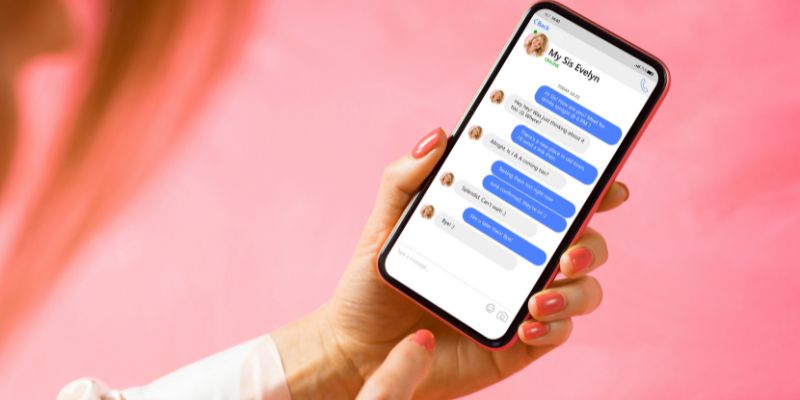
Ngoài ra, bạn cũng có thể khôi phục tin nhắn đã xóa trên Messenger (dùng ứng dụng bên thứ 3). Tuy nhiên, nếu tin nhắn bị xóa cách đây quá lâu thì sẽ không phục hồi lại được.
Nếu các bạn muốn đăng nhập Messenger trên web bằng điện thoại thì có thể dùng ngay 2 cách trên. Viettelrd hi vọng, các thông tin này sẽ giúp bạn có những trải nghiệm tốt nhất với Messenger.

16-07-2024
Bạn đã từng cảm thấy phiền toái vì phải nhập mật khẩu mỗi khi đăng nhập vào Windows 10? Đừng lo lắng, Viettelrd sẽ hướng dẫn bạn cách tắt tính năng...
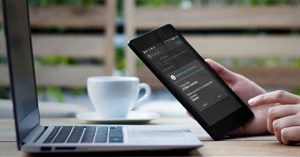
28-06-2024
Trong thời đại công nghệ hiện nay, việc có thể truy cập Internet bất cứ lúc nào và ở đâu là điều tất yếu. Tuy nhiên, đôi khi chúng ta gặp phải tình...
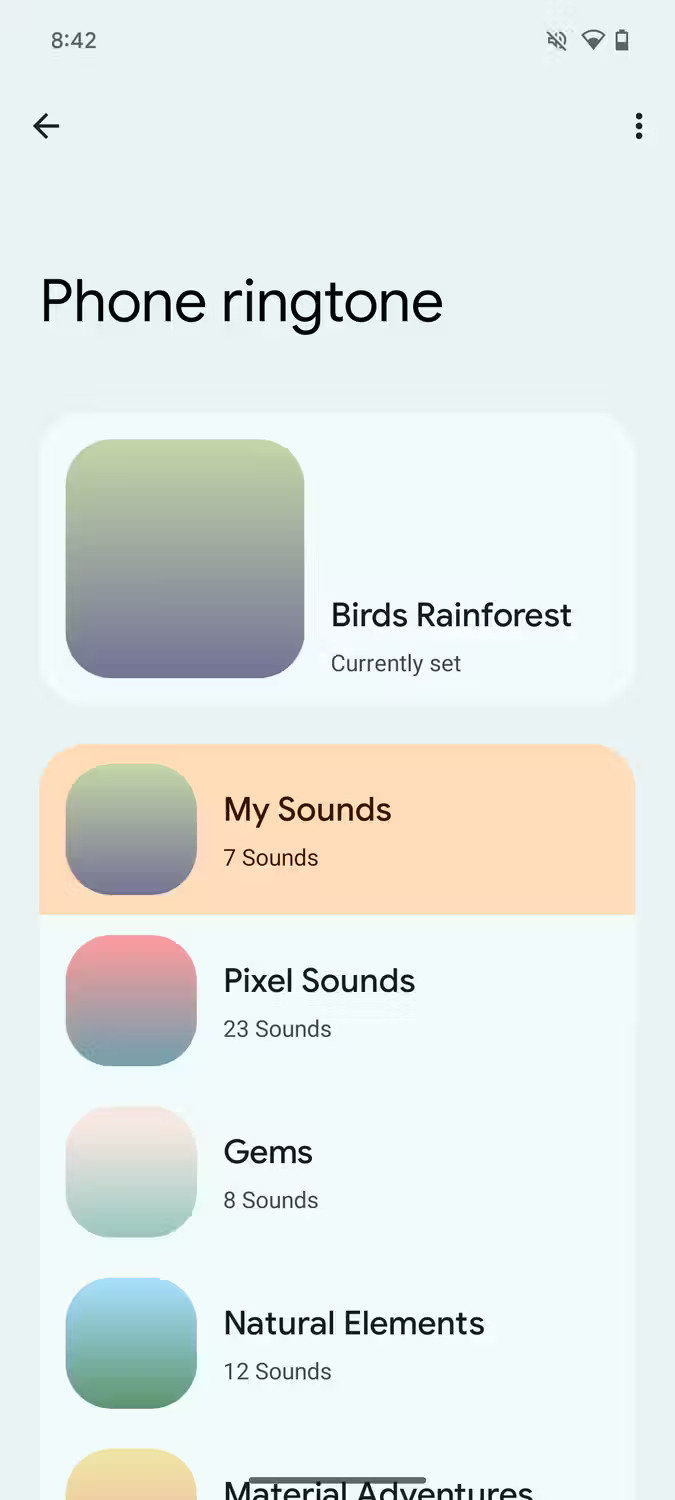
06-07-2024
Cách cài nhạc chuông trên Android đã có sẵn trình cắt nhạc chuông trên hệ thống để bạn có thể cắt đoạn nhạc chuông mình thích mà không cần phải cắt...

16-04-2024
Tại sao Iphone chỉ sạc đến 80% là dừng đang là câu hỏi khiến cho nhiều iFan cảm thấy hoang mang. Đừng lo lắng, hãy cùng Viettelrd tìm ra lời giải đáp ngay trong...

06-07-2024
Bạn đã bao giờ gặp khó khăn khi tìm file tải xuống trên điện thoại Android của mình? Khi hàng ngày tiếp xúc với thiết bị di động, việc quản lý và truy...
